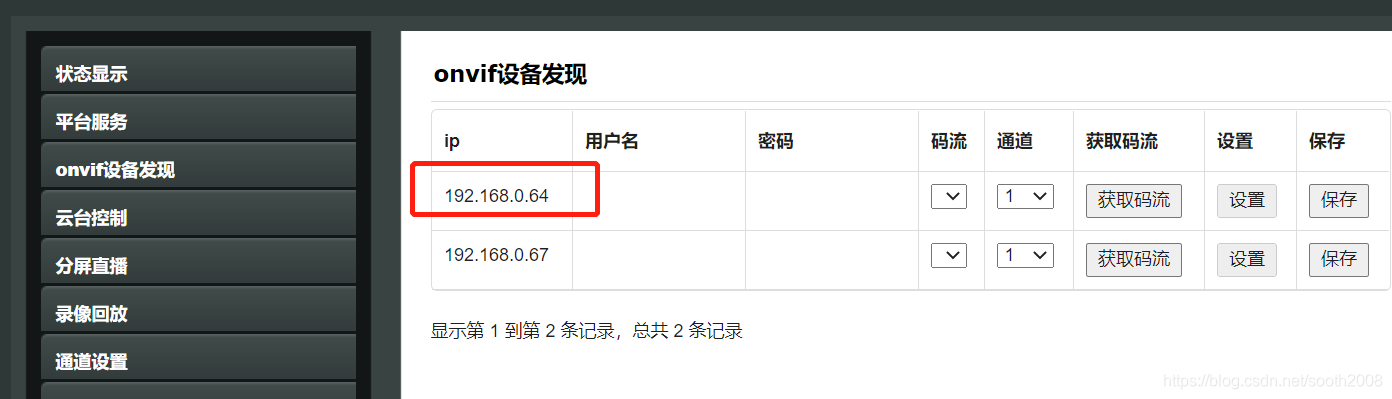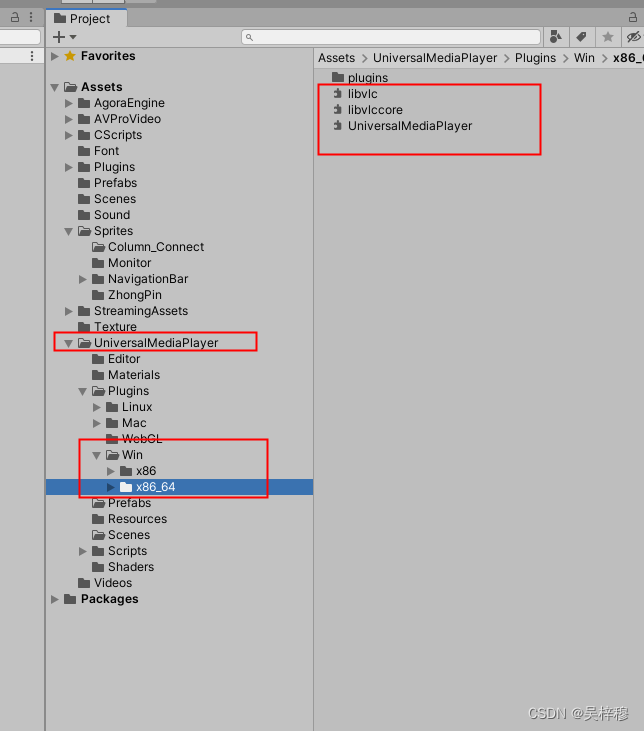如果您是想实现海康sdk包的Demo实例中MFC的分功能,那么请慢慢看,这篇文章百分之九十九可以帮你实现。
提醒:内容来自网络和自己实际操作,如有问题请联系hww168@yeah.net
首先,我们去下载海康威视提供的sdk开发包。
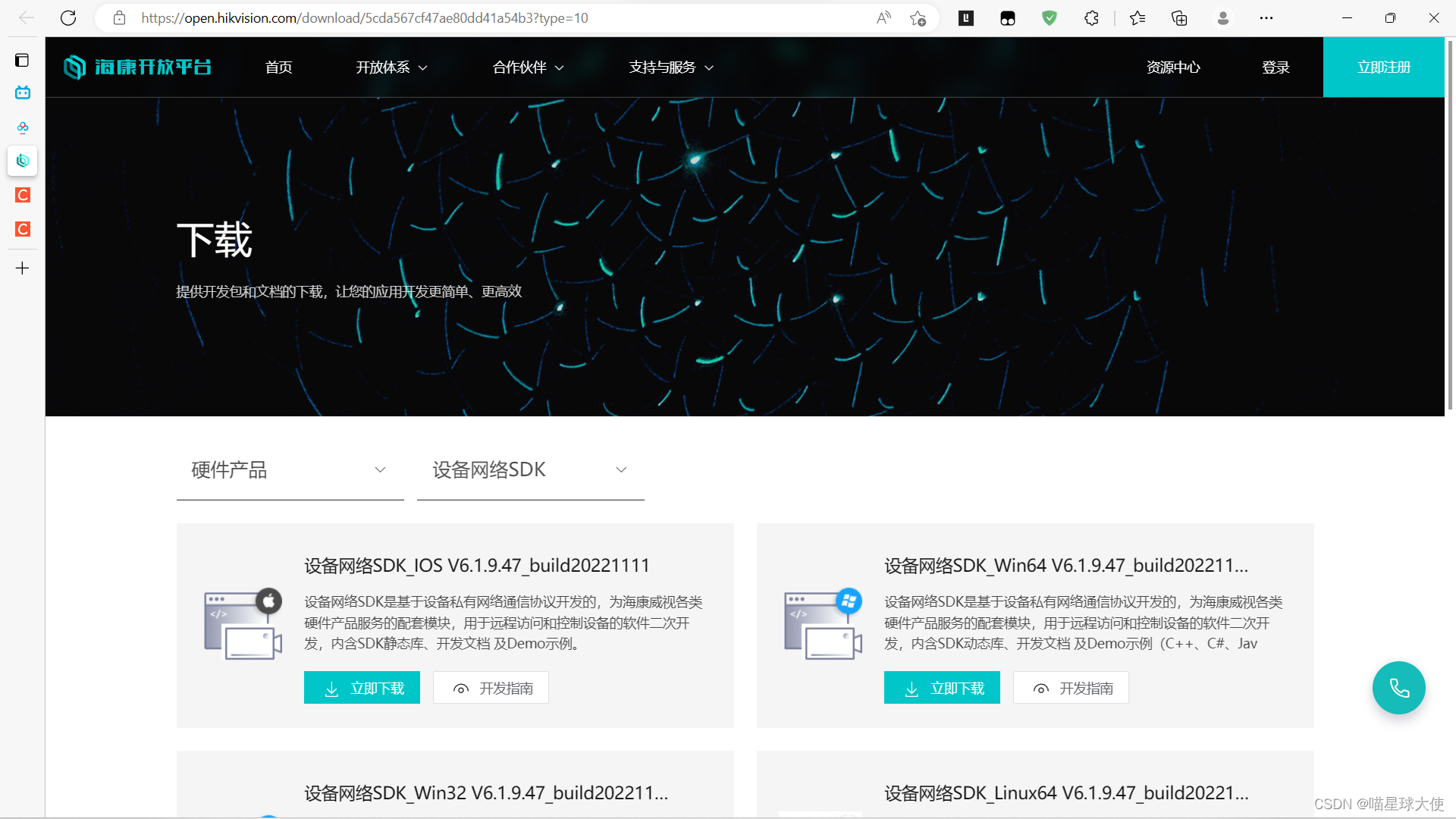
https://open.hikvision.com/download/5cda567cf47ae80dd41a54b3?type=10
下载官网我也放在上面了,大家根据自己需要去下载。
这是我下载好的sdk开发包
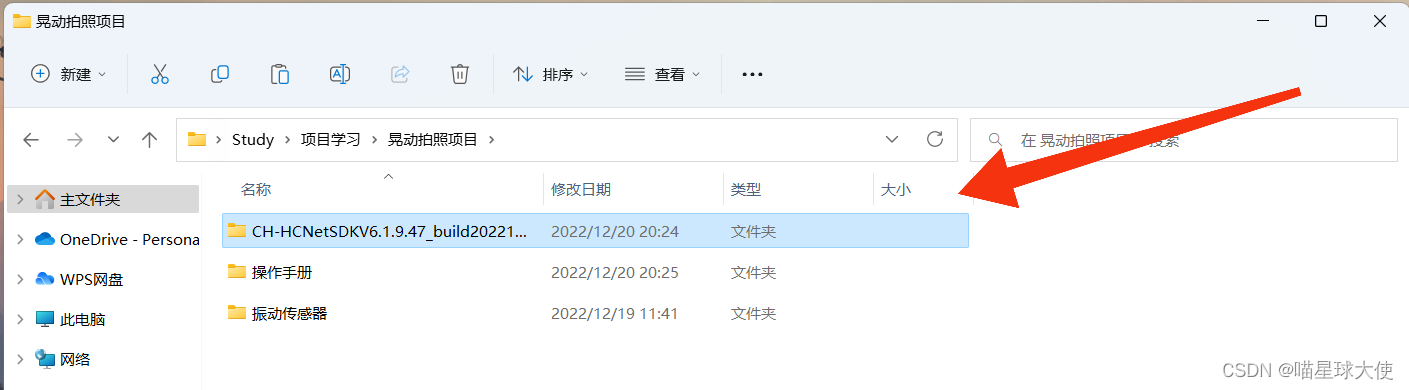
打开
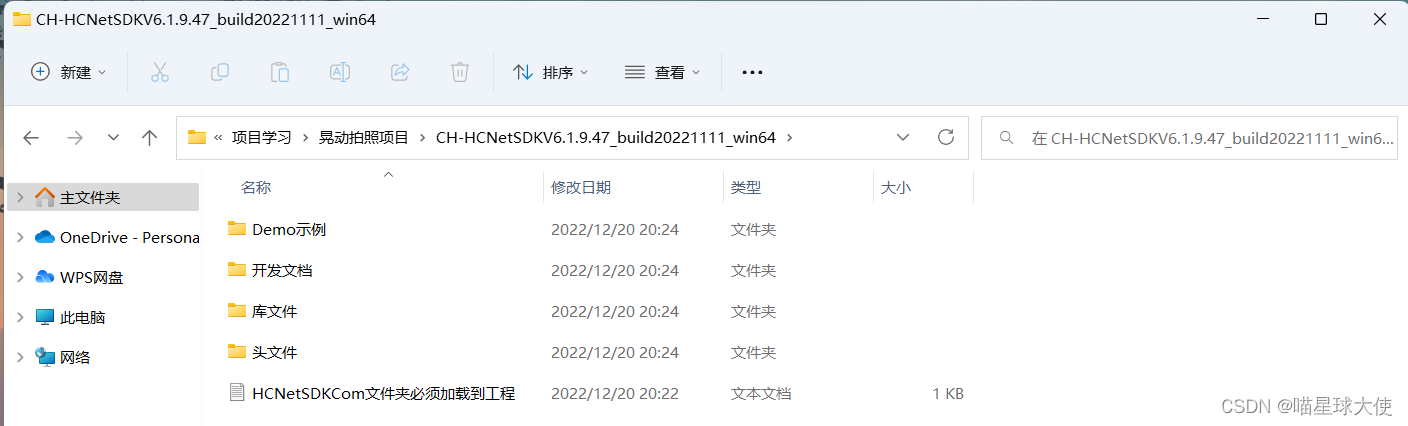
大致看一下,这里包含Demo例程(可以拿来跑的程序),有相关开发文档,有头文件、库文件。
其中,Demo还分为很多类型MFC、C#、Java、Python。
这里呢,我是用的是MFC分功能,我们打开其中一个Demo,这里我以“实时回流解码”文件为例,其他一样的操作。
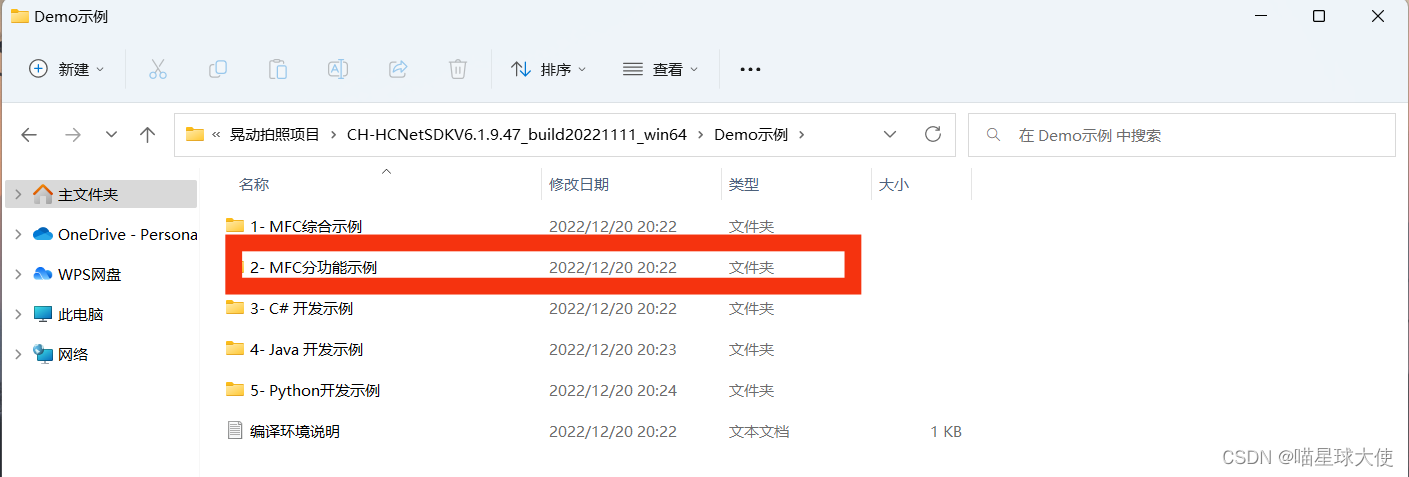
第一步,点击这个sln文件进入Visual Studio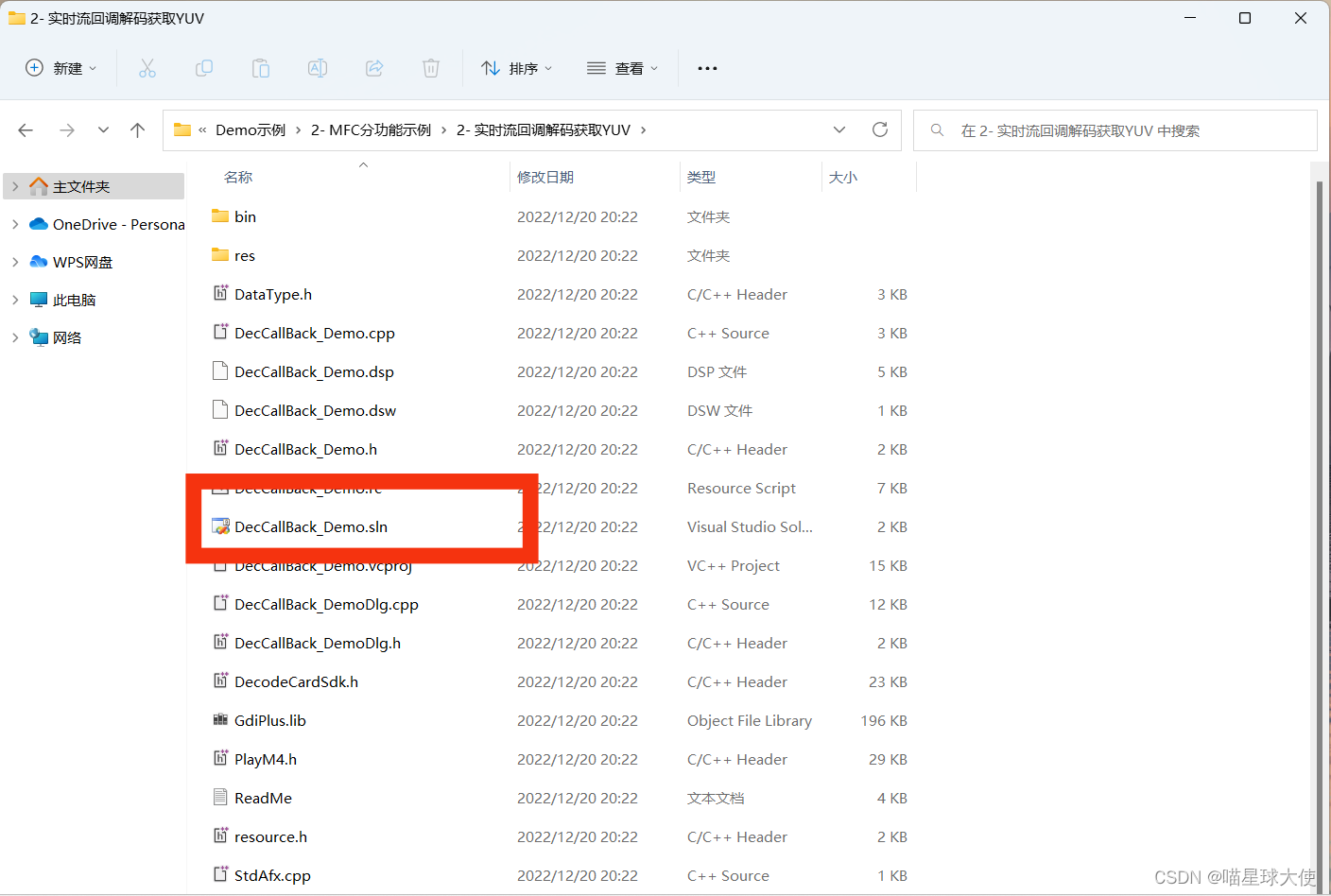
出现下面的弹窗是因为版本不支持,不过没关系,直接点确定。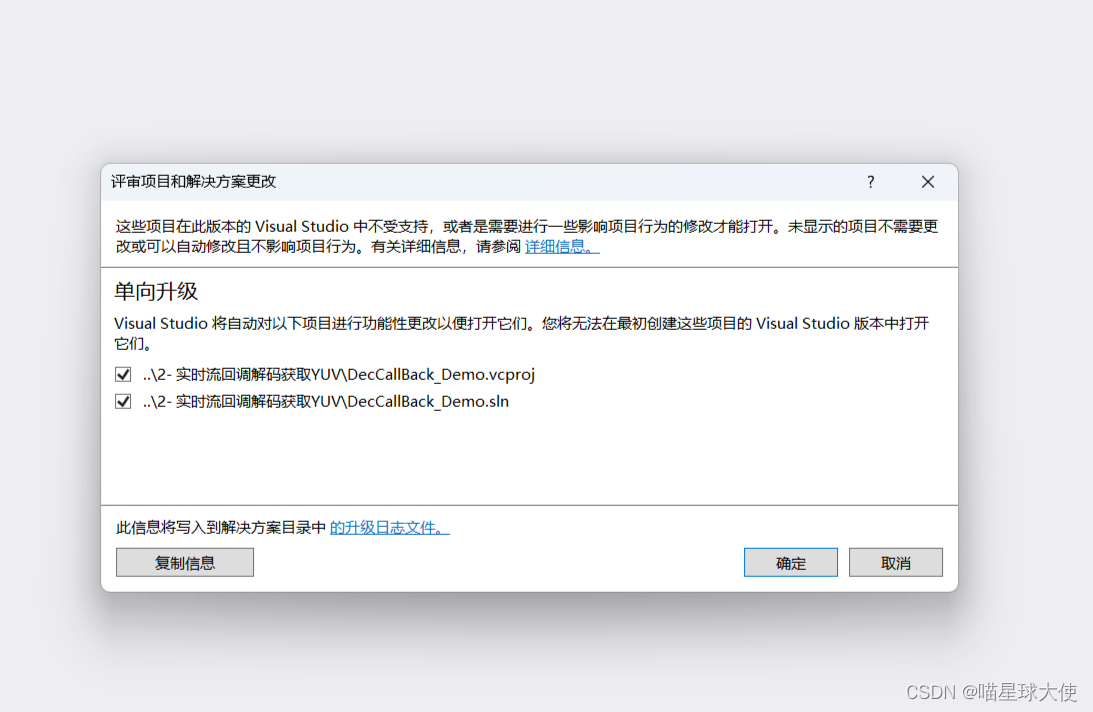
第二步,更改Demo属性页配置
在Demo属性页中,输出目录与输出文件路径不符,咱们需要手动改一下,改成.\bin\,配置完记得点击应用,记得应用。
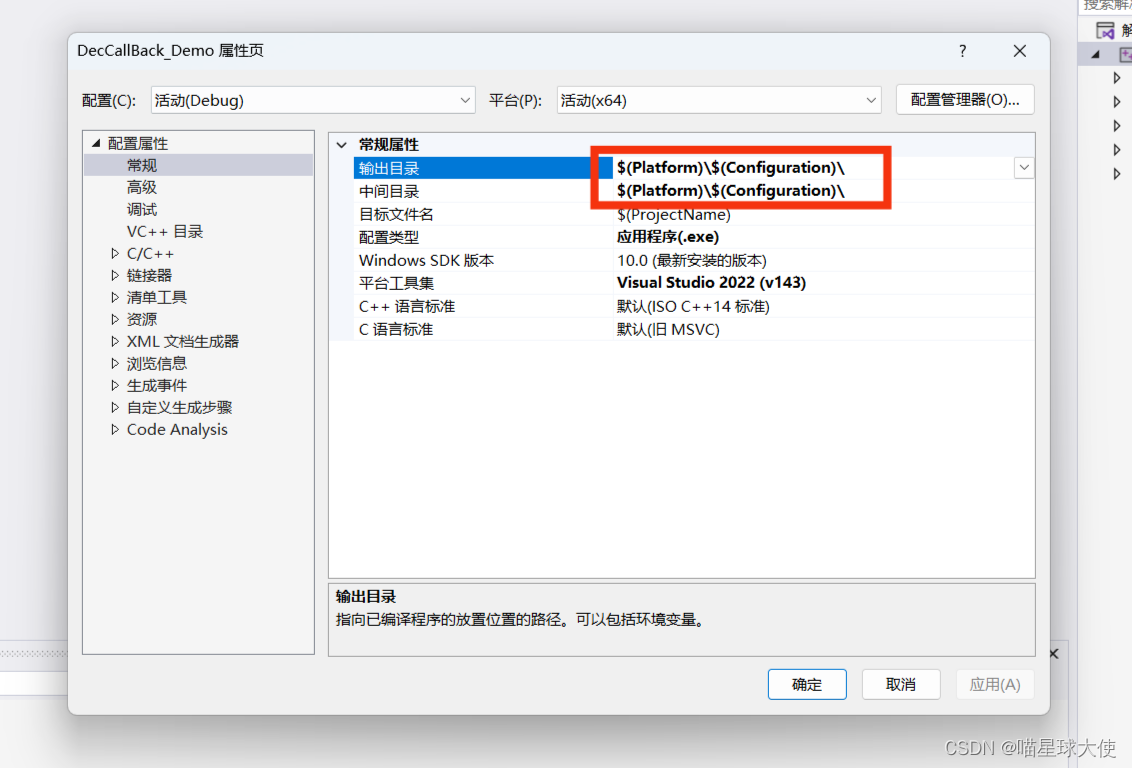
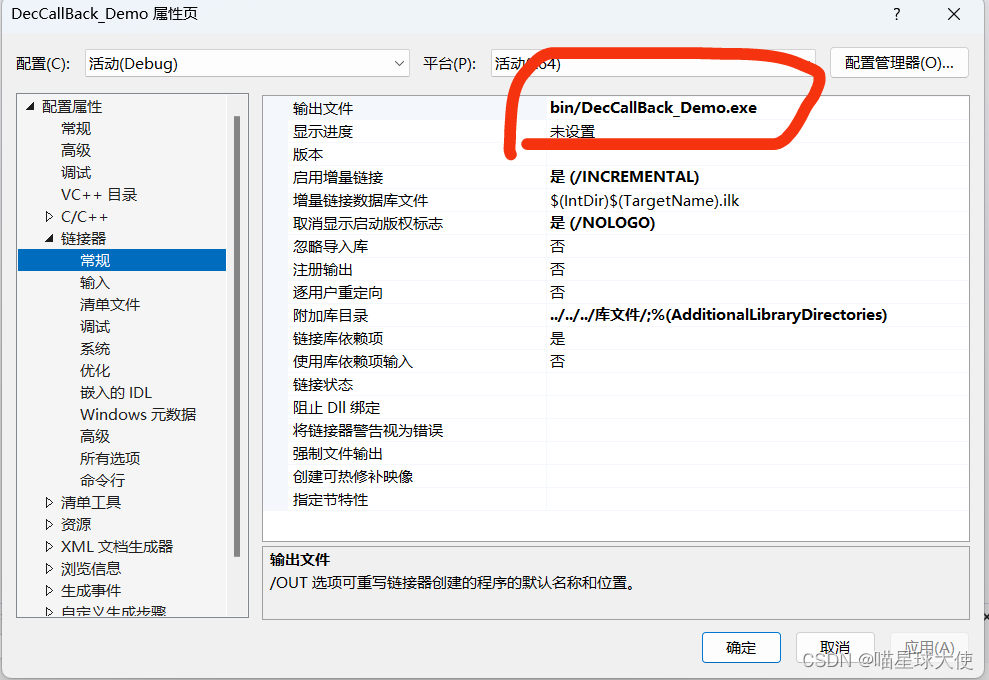
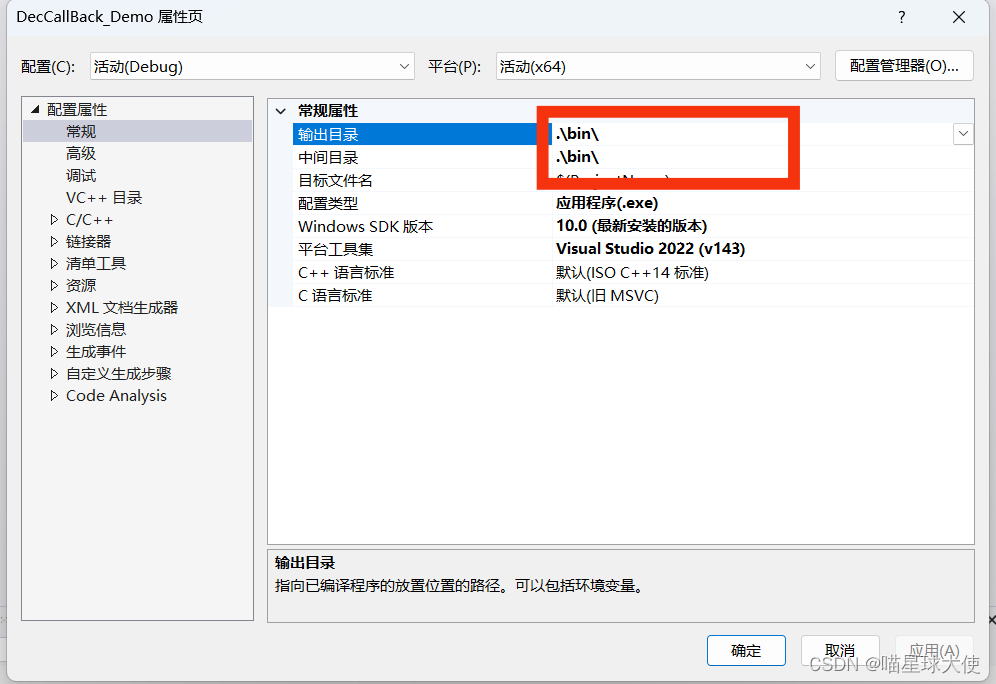
第三步,我们还需要进行头文件和库文件的导入。
先打开属性管理器
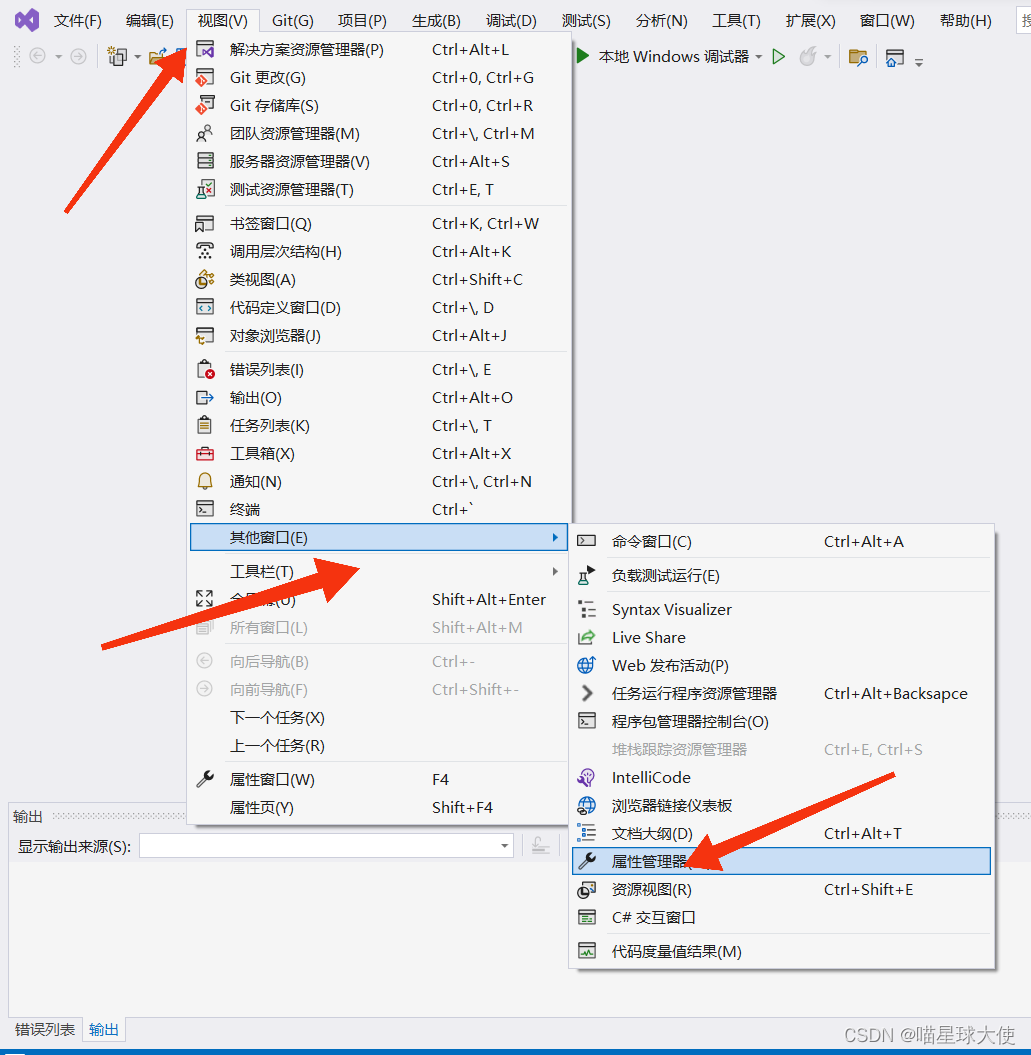
选择文件Debug|x64右击鼠标打开属性界面(文件选择跟你下载的sdk与电脑系统有关)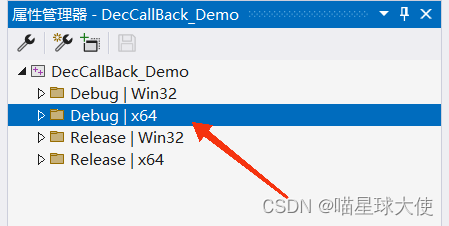
第四步,打开sdk包,找到头文件的路径,复制粘贴到C++常规的附件目录里。
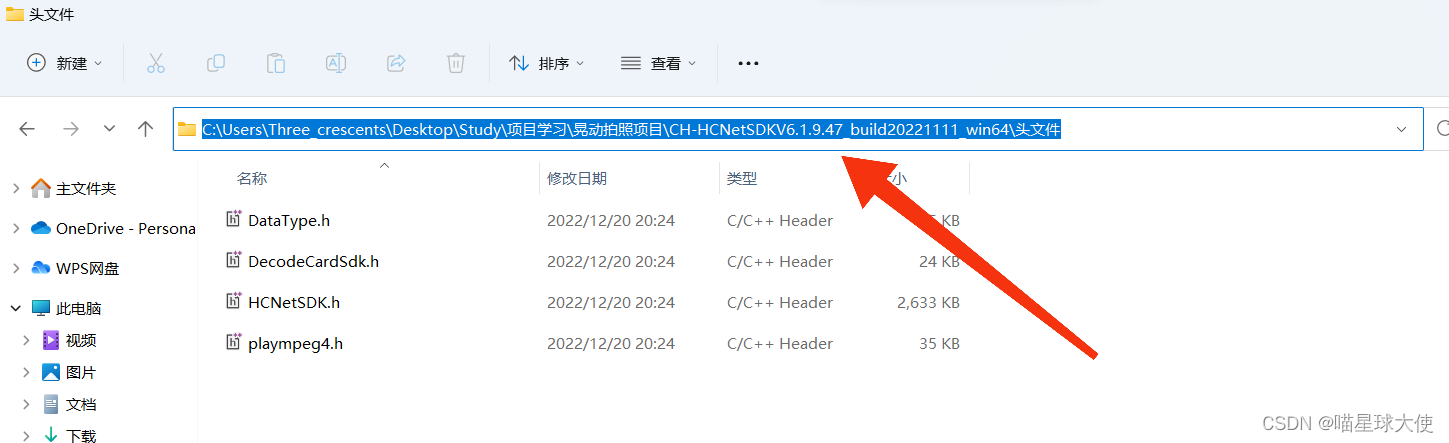
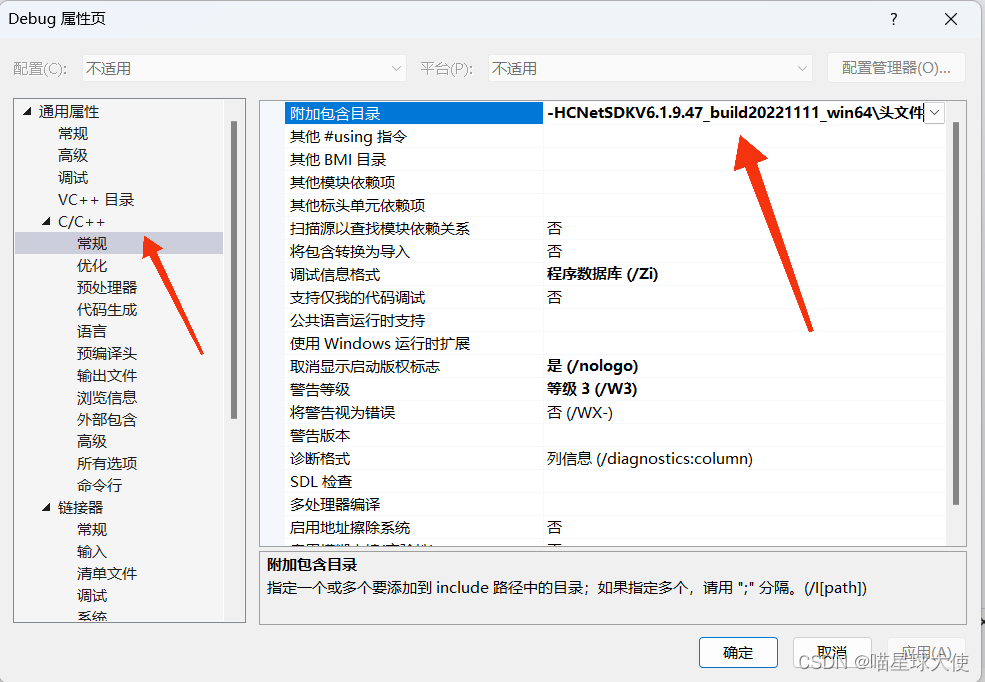
然后去复制添加库文件路径,粘贴到链接器的附加库目录里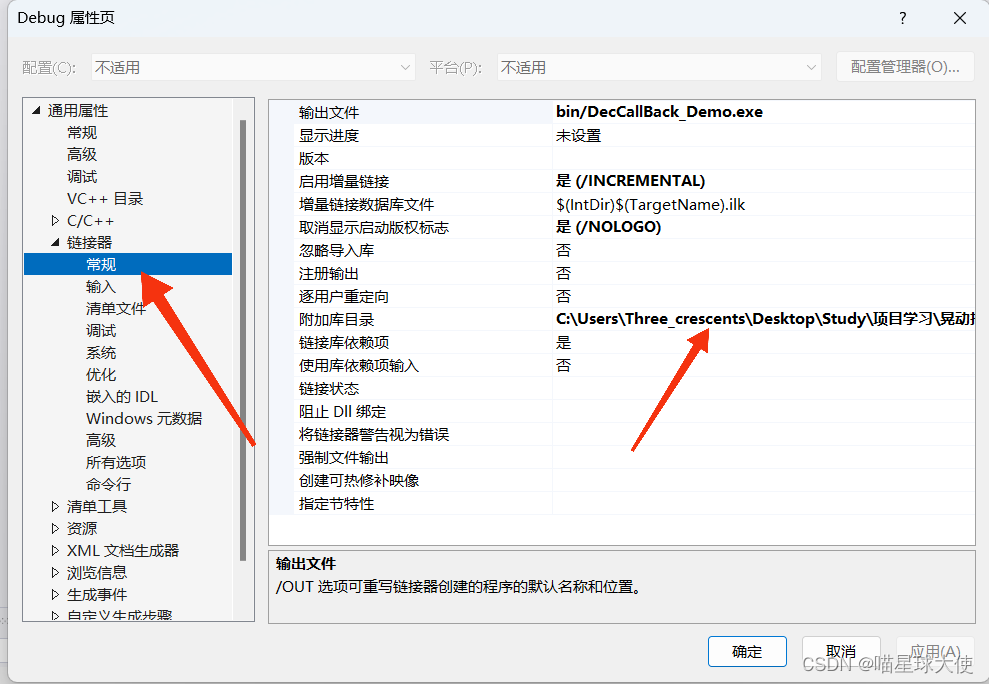
第五步,解决库文件调用问题
去库文件里面全选,复制到“实时回流解码获取”文件的bin文件夹下,因为我这里是以“实时回流解码获取”文件为例,你用的什么文件就添加到它的bin文件夹下
(关于库文件全选问题 ,如果你懂你要什么文件,复制添加相应文件即可,不懂的话就全选)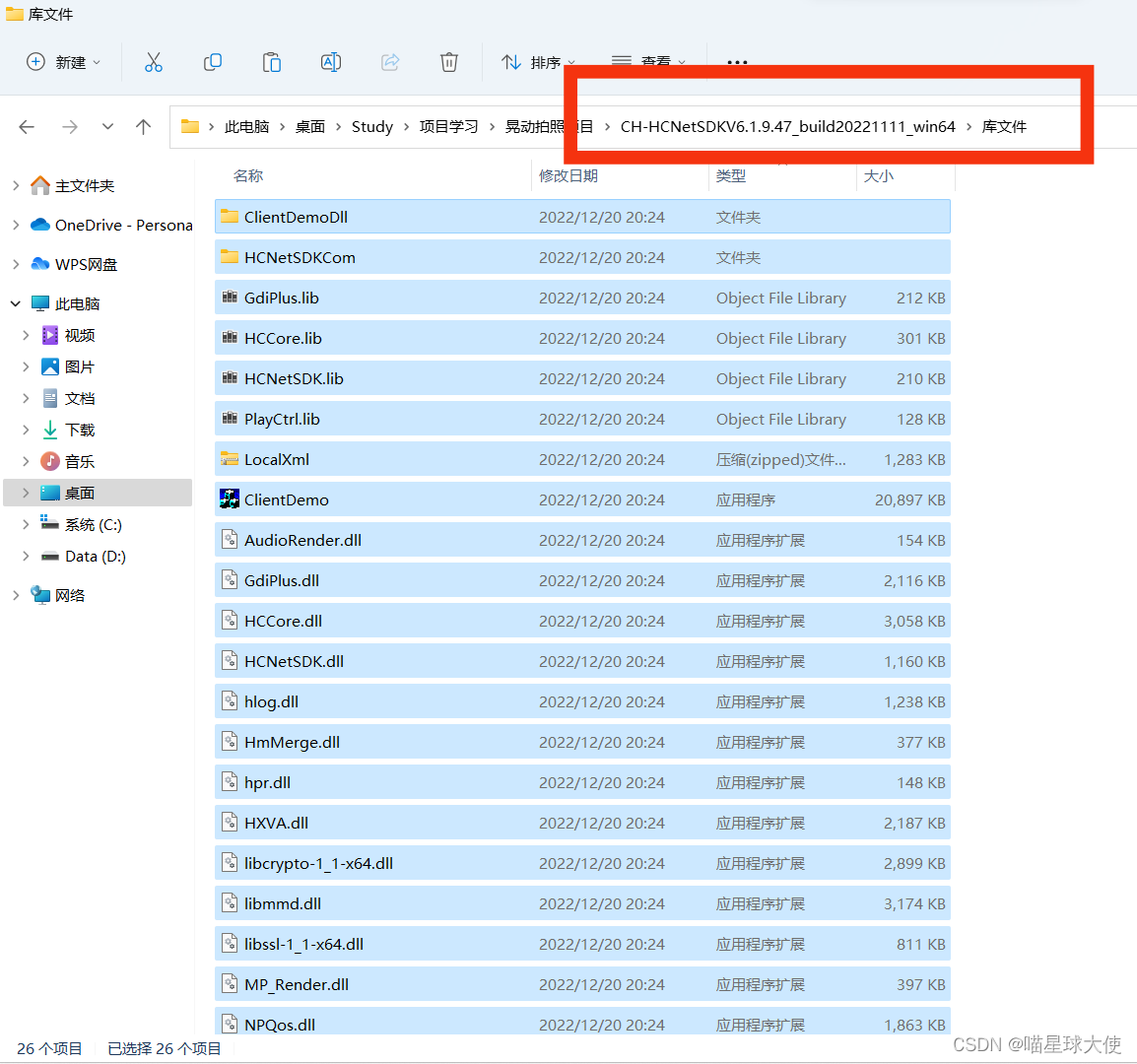
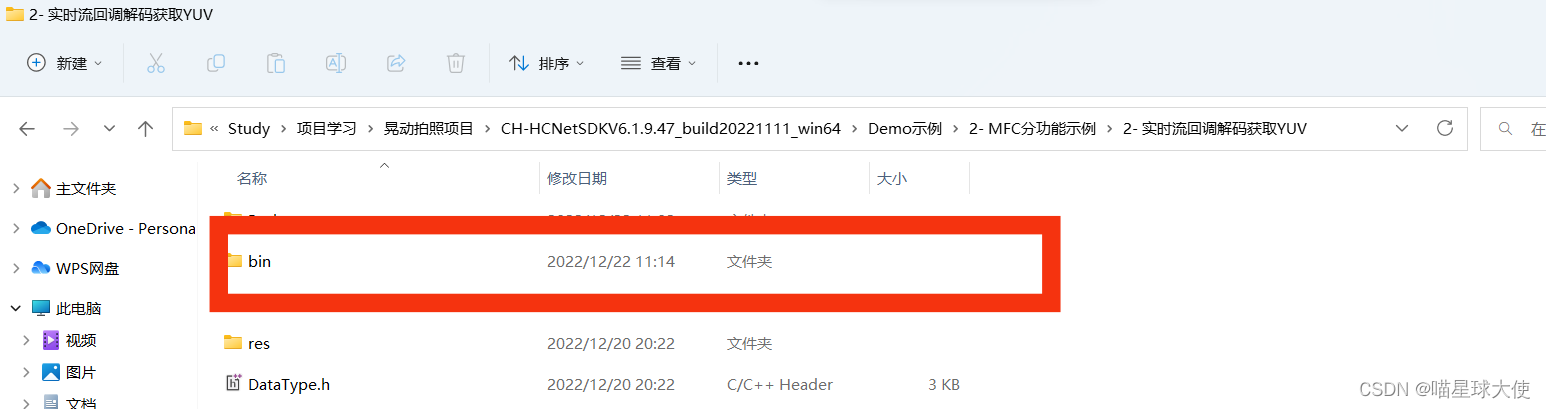
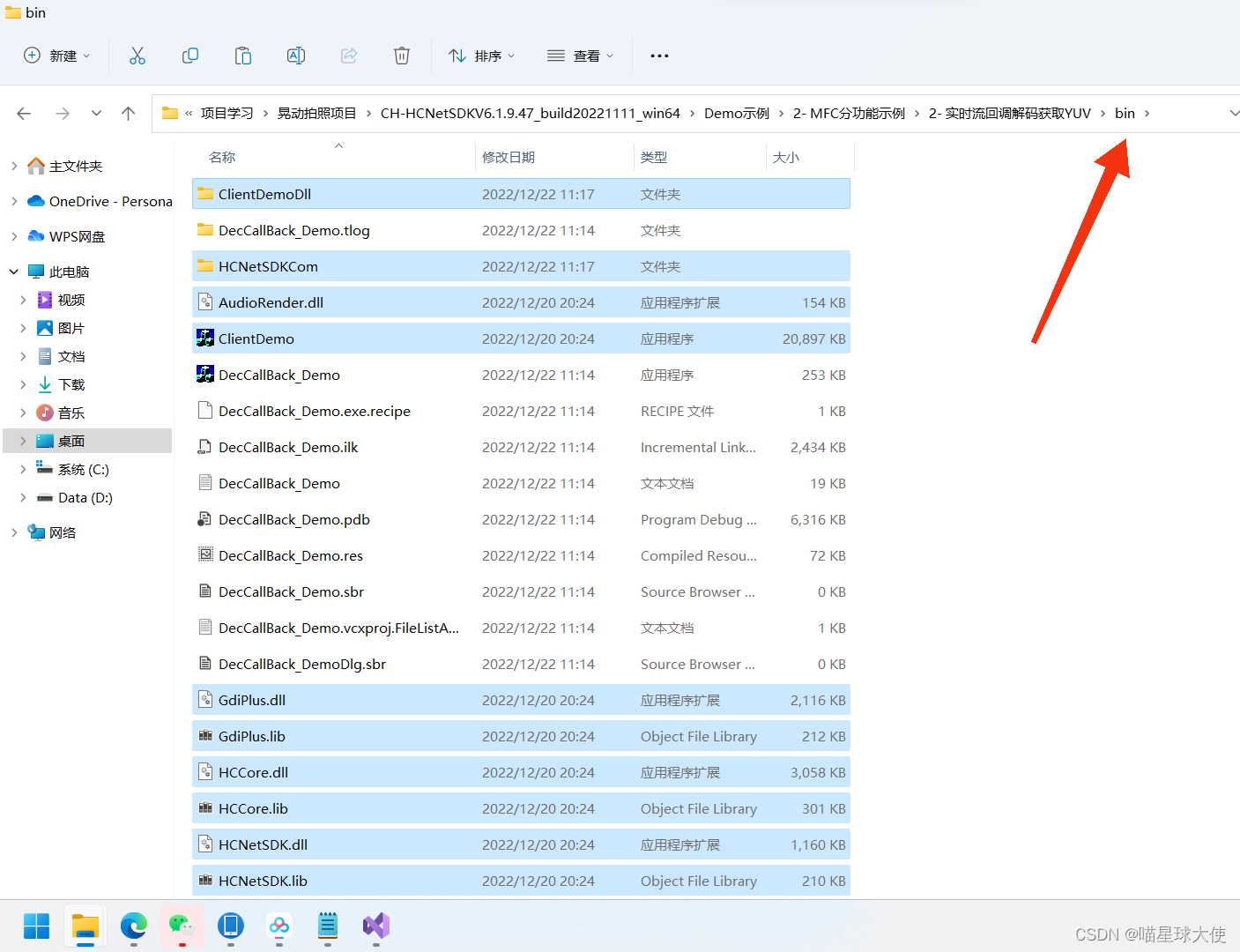
这样,配置就完成了,点击开始调试。
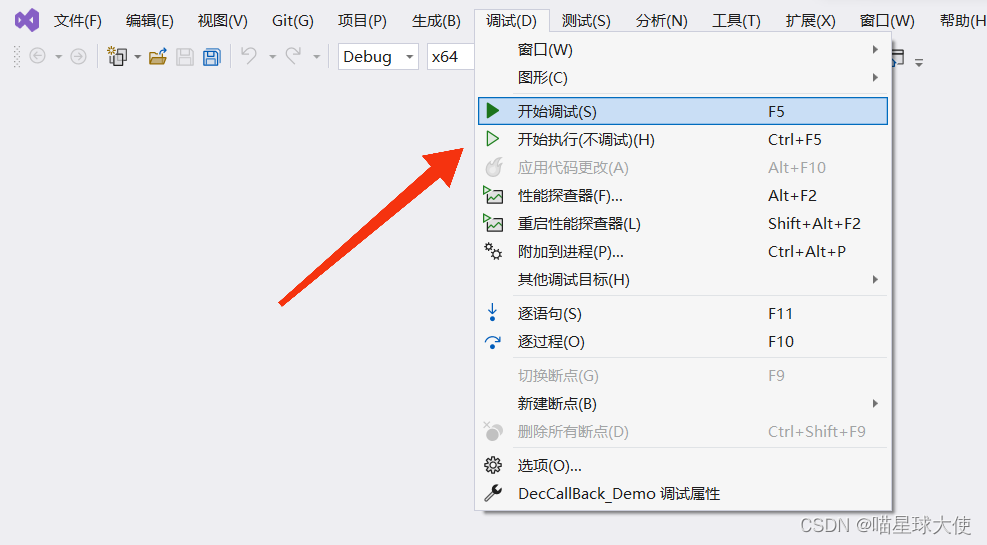
大功告成,输入你摄像头的相关参数即可使用了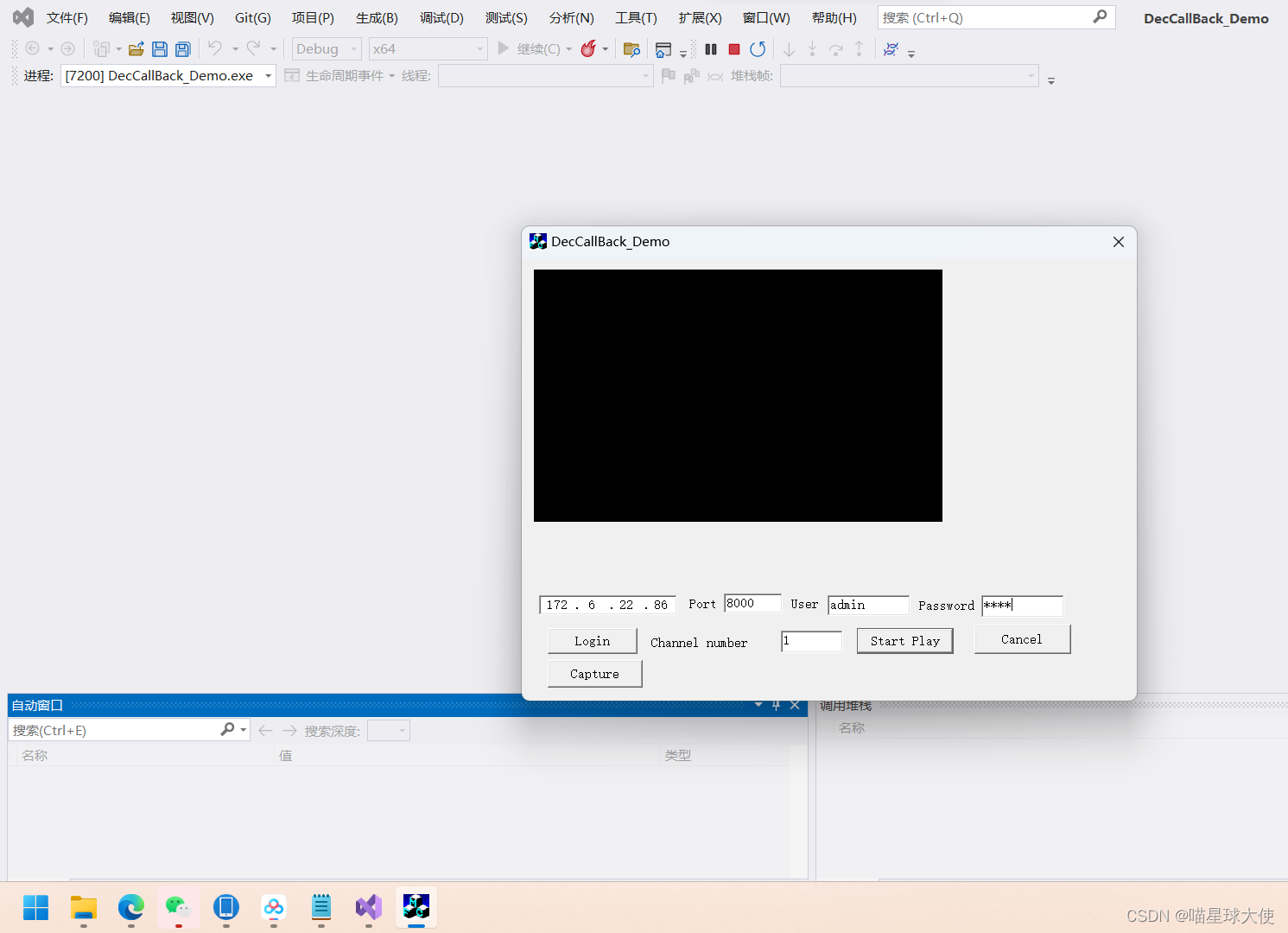
本人也是小白,只是这方面熟悉一点点🤏🏻,如果文章看不懂或者达不到我最前面讲的效果,请留言,我会及时更改或删除内容